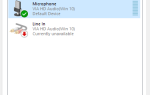Ci spamerzy często wymyślają nowe i sprytne techniki spamowania użytkowników kont e-mail niepożądanymi rekomendacjami produktów lub zmuszania ich do pobierania i instalowania programów zainfekowanych złośliwym oprogramowaniem.
Jeśli stoisz w obliczu Powiadomienie o stanie dostawy (awaria) błąd, być może padłeś ofiarą tego samego. Użytkownicy otrzymują powiadomienie o stanie dostarczenia dla wiadomości e-mail, których nie wysłali z załącznikiem pliku HTML, który zwykle przekierowuje do niektórych podejrzanych witryn.
Oto kilka sposobów naprawienia błędu powiadomienia o stanie dostawy (błąd / opóźnienie).
- Przeczytaj także: Czytaj e-maile na wielu platformach za pomocą tych wieloplatformowych klientów e-mail
Napraw błąd powiadomienia o stanie dostawy (błąd) na kontach e-mail programu Outlook / Live
- Uruchom ponownie komputer
- Sprawdź komputer pod kątem złośliwego oprogramowania
- Zmień hasło do konta e-mail
- Wyłącz automatyczną odpowiedź dla swojego konta
- Tymczasowy problem
- Inne przyczyny do rozważenia
1. Uruchom ponownie komputer
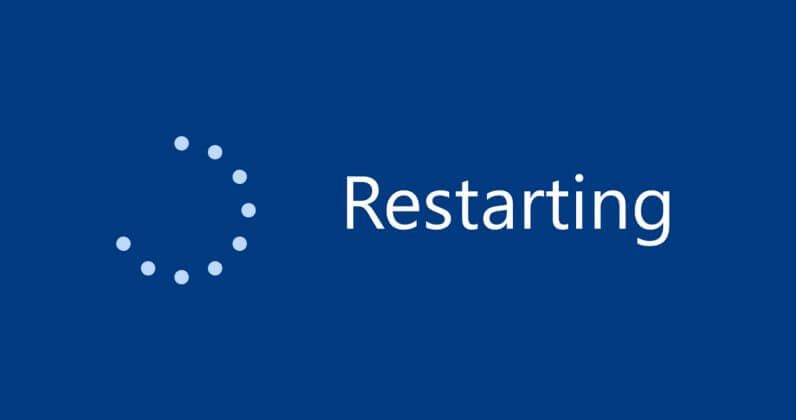
Czy próbowałeś już ponownie uruchomić komputer? Jeśli nie, uruchom ponownie komputer i sprawdź, czy są jakieś ulepszenia. Jeśli problem dotyczy Twojego konta Live Mail lub klienta Outlook, szybki restart może rozwiązać wszelkie tymczasowe problemy z klientem e-mail.
Zignoruj wiadomość e-mail
Pierwszą rzeczą, którą powinieneś zrobić, to nie otwierać załącznika wiadomości e-mail, ponieważ może on zawierać skrypt innej firmy, który może nawet latać pod ochroną antywirusową.
W razie potrzeby otwórz wiadomość e-mail, aby sprawdzić, czy jest to prawidłowe powiadomienie o dostawie. Ale nie otwieraj żadnych załączników do tych wiadomości.
- Przeczytaj także: 5 najlepszych programów do wyszukiwania e-maili na rok 2019
2. Sprawdź komputer pod kątem złośliwego oprogramowania
Jeśli już otworzyłeś załącznik e-mail, możesz uruchomić pełne skanowanie bezpieczeństwa komputera, aby sprawdzić, czy nie ma w nim żadnych śladów programów lub zasad grupy.
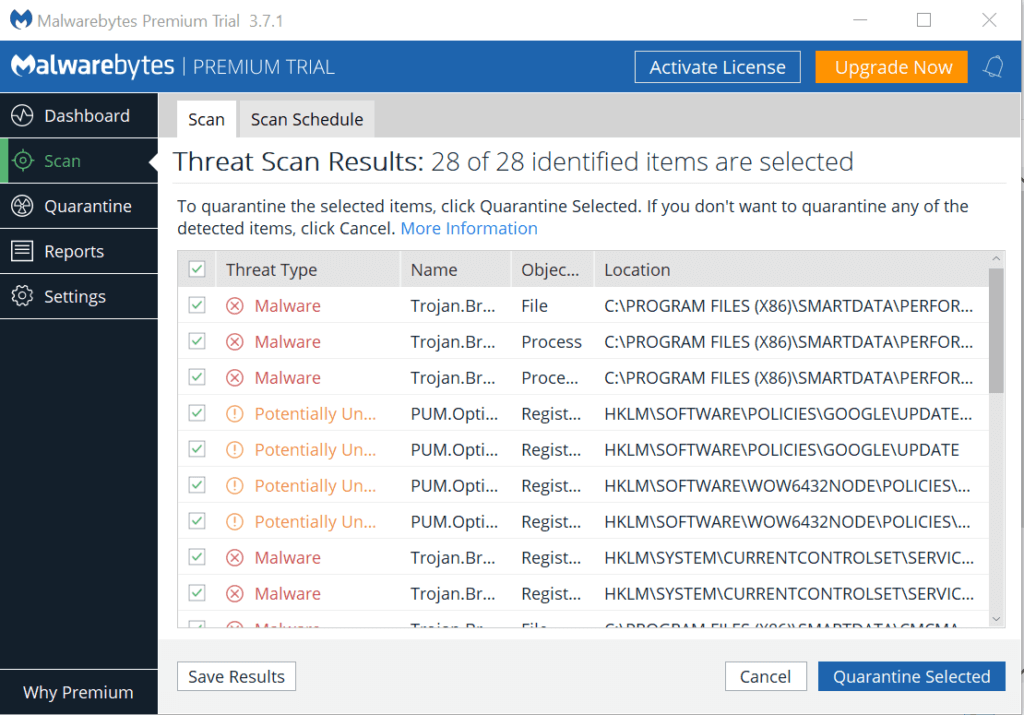
Jeśli nie masz jeszcze zainstalowanego programu zabezpieczającego, pobierz Malwarebytes. Posiada bezpłatną 14-dniową licencję na konto premium, której można używać do skanowania i usuwania wszelkiego złośliwego oprogramowania z komputera.
Jeśli masz już zainstalowany program antywirusowy, a program nadal nie wykrywa zagrożenia, upewnij się, że ma zainstalowaną najnowszą aktualizację i natychmiast wykonaj pełne skanowanie bezpieczeństwa.
3. Zmień hasło do konta e-mail
Niektórzy użytkownicy zgłosili, że zmiana hasła do konta Live / Outlook zatrzymała wiadomości spamowe od spamerów. Sprawdź folder elementów wysłanych na koncie e-mail i sprawdź, czy nie został wysłany nieznany e-mail.
Jeśli zostanie wysłany, może być konieczna zmiana hasła do konta e-mail, aby być bezpieczniejszym. Oto jak zmienić hasło do konta programu Outlook.
- Przejdź do strony Live Password Reset.
- Wpisz swój adres e-mail i kliknij Kolejny.

- Microsoft poprosi Cię o zweryfikowanie Twojej tożsamości. Możesz użyć zapasowego adresu e-mail, aby otrzymać kod potwierdzający, lub użyć numeru telefonu komórkowego, aby otrzymać SMS-a.
- Wybierz jedną z metod weryfikacji, wprowadź kod weryfikacyjny i wprowadź nowe hasło.
- Upewnij się, że wprowadziłeś silne hasło składające się z liter, cyfr i znaków specjalnych.
Zaloguj się przy użyciu nowego hasła. Konieczne może być także zaktualizowanie nowej aplikacji powiązanej z kontem Outlook za pomocą nowego hasła.
- Przeczytaj także: 6 najlepszych programów do pobierania e-maili do zbierania adresów e-mail
4. Wyłącz automatyczną odpowiedź dla swojego konta
Jeśli masz skonfigurowaną Automatyczną odpowiedź dla swojego konta, może to spowodować wyświetlenie komunikatu o niepowodzeniu powiadomienia o stanie dostarczenia. Spróbuj wyłączyć automatyczną odpowiedź dla swojego konta i sprawdź, czy to rozwiąże błąd. Oto jak to zrobić.
- Zaloguj się do swojego konta Outlook.
- Kliknij na Ustawienia ikona (ikona koła zębatego)
- Kliknij Wyświetl wszystkie ustawienia programu Outlook.

- Iść do Poczta kartę i wybierz Automatyczne odpowiedzi opcja.

- W prawym okienku możesz zobaczyć Automatyczne odpowiedzi syn. Przełącz przełącznik, aby wyłączyć Automatyczne odpowiedzi dla twojego konta Outlook.

- Kliknij Zapisać (na górze) i wyjdź ze strony ustawień.
5. Problem tymczasowy
Jeśli żadne z powyższych rozwiązań nie działa, może to być problem na końcu firmy Microsoft lub dostawcy usług e-mail, jeśli korzystasz z innego dostawcy usług e-mail.
Najlepsze, co możesz tutaj zrobić, to poczekać kilka godzin i sprawdzić, czy nie ma ulepszeń. Jeśli problem nie zostanie rozwiązany, skontaktuj się z pomocą techniczną Microsoft na forum społeczności. Personel pomocy technicznej powinien być w stanie pomóc w rozwiązaniu problemu, jeśli wystąpił on po jego zakończeniu.
- Przeczytaj także: Top 4 oprogramowanie do odzyskiwania utraconych haseł do kont e-mail
6. Inne przyczyny do rozważenia

Sprawdź nieprawidłowy adres e-mail — Może pojawić się błąd błędu powiadomienia o stanie dostarczenia, jeśli adres e-mail odbiorcy jest niepoprawny. Jest to jedna z najczęstszych przyczyn tego błędu, ale zaniżona. Upewnij się, że adres e-mail odbiorcy jest poprawny, zanim podejmiesz inne kroki.
Niedostępność serwera — Dzieje się tak głównie w przypadku hostowanych niestandardowych adresów e-mail w domenie. Jeśli serwer przekazywania jest wyłączony z powodu prac konserwacyjnych lub z innego powodu, wiadomości e-mail mogą zostać odesłane, co powoduje błąd.
Sprawdź duże załączniki — Sprawdź pocztę e-mail pod kątem dużych załączników. Chociaż Twój dostawca usług e-mail może obsługiwać duże załączniki e-mail, dostawca usług e-mail odbiorcy może mieć ograniczenia dotyczące załączników. Skontaktuj się z odbiorcą pod kątem takich ograniczeń.


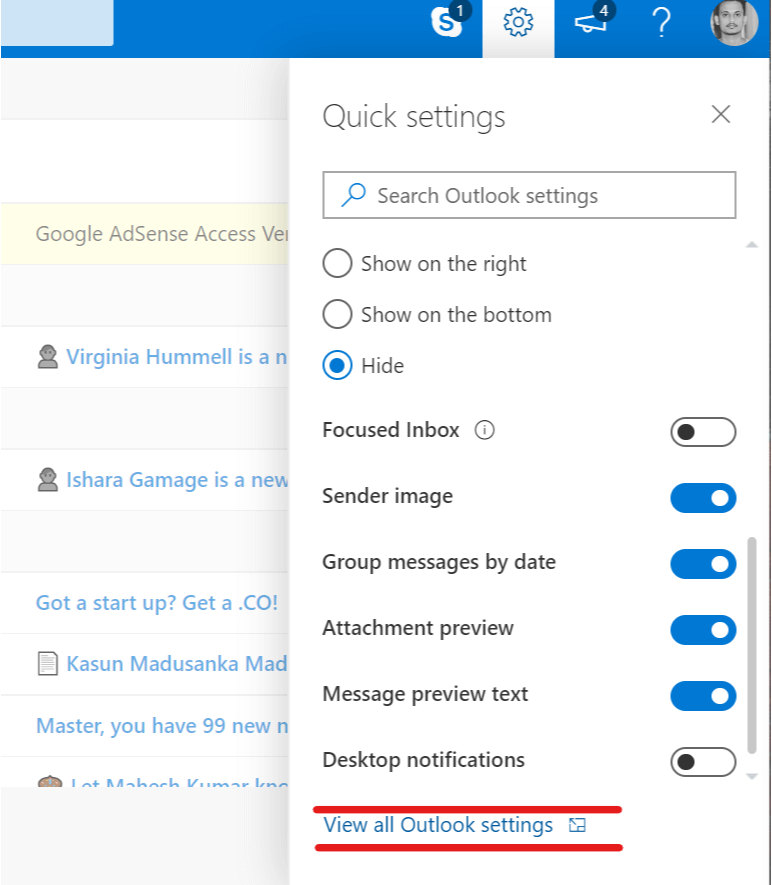
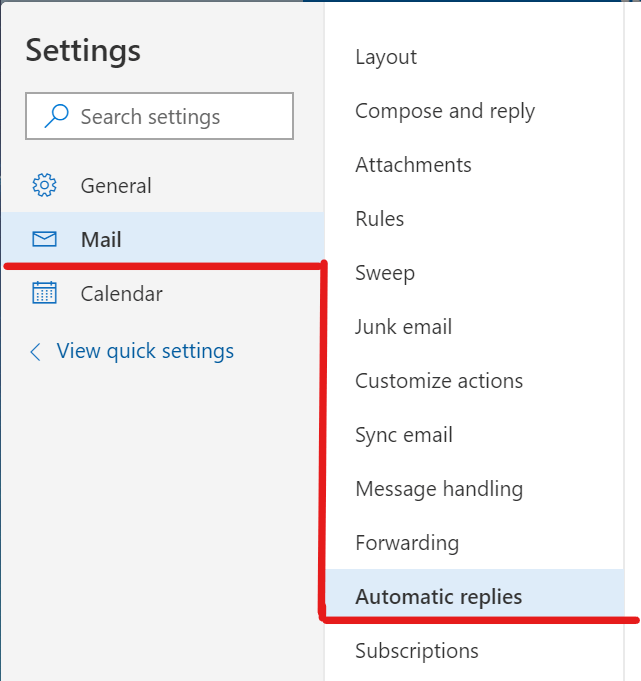
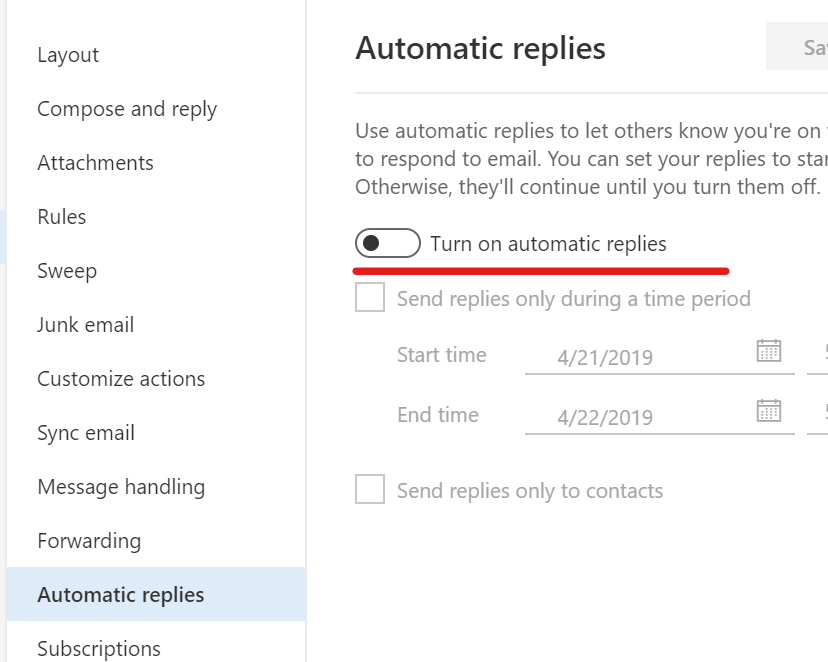

![Nie można uzyskać dostępu do pliku danych programu Outlook [DODATKOWY PRZEWODNIK]](https://pogotowie-komputerowe.org.pl/wp-content/cache/thumb/6e/a9d1f560974326e_150x95.png)
![Błąd programu Photoshop: dyski Scratch są pełne [SKRÓCONY PRZEWODNIK]](https://pogotowie-komputerowe.org.pl/wp-content/cache/thumb/7c/6520dd49df3047c_150x95.jpg)